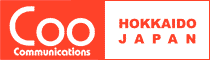
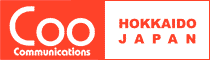 | トップ | サービス | FAQ | サポート | お支払方法 | お問い合わせ |
| サーバー名(S): | smtp.coo.net |
| ユーザー名とパスワードを使用する: | チェックする |
| ユーザー名(M): | 送信サーバー認証情報(ログオン情報)のアカウント名 |
| パスワード: | 送信サーバー認証情報(ログオン情報)のパスワード ※初めて送信するときに入力を促されます。 |

※グリーン色の部分は、ユーザー毎に異なります。適宜変更してください。
| Copyright(C)1997-2019 Coo Communications Ltd. All Rights Reserved. |